- LINEミュージックを複数端末で使いたいのにやり方が分からない
- 同時再生しようとしてもエラーになる
LINEミュージックは1つのアカウントで複数の端末に登録できますが、ストリーミング再生には制限があり、正しい手順を知らないと同時再生時にエラーが出ることもあります。
この記事では、複数端末での登録方法と同時再生のやり方を解説しています。
関連「他のデバイスで再生中です。ストリーミング再生は同時に複数デバイスでできません」の対処法
LINEミュージックを複数端末で登録する方法【手順解説】
手順①:1台目の設定
※LINEミュージックではなく、LINEアプリでの操作です。
- LINEアプリを開きます。
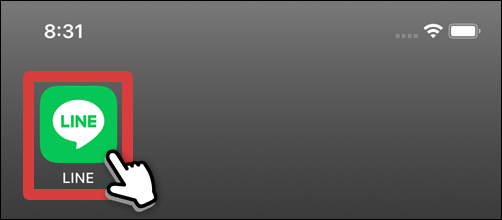
- 「設定ボタン(歯車)」をタップします。
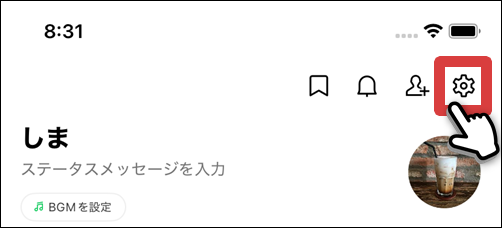
- 「アカウント」をタップします。
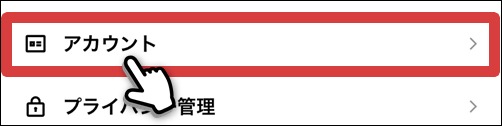
- 「メールアドレス」「パスワード」を登録していない場合は登録してください。2台目以降のスマホでLINEミュージックからLINEアカウントにログインする時に必要になります。
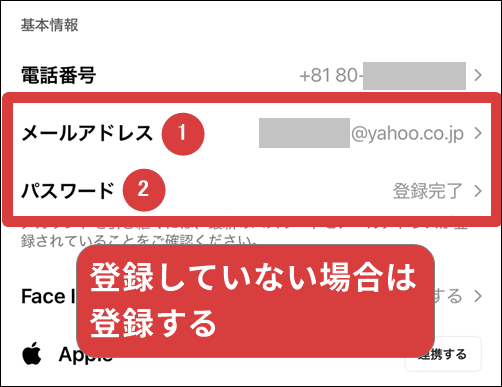
手順②:2台目以降の端末からログインする
※ここからはLINEミュージックアプリでの操作になります。
- 2台目以降のスマホでLINEミュージックアプリを起動し、ログイン画面を表示します。ログイン画面が自動的に表示されない場合は、画面右下の「ライブラリ(人型アイコン)」→「ログイン」をタップすると、ログイン画面を表示できます。
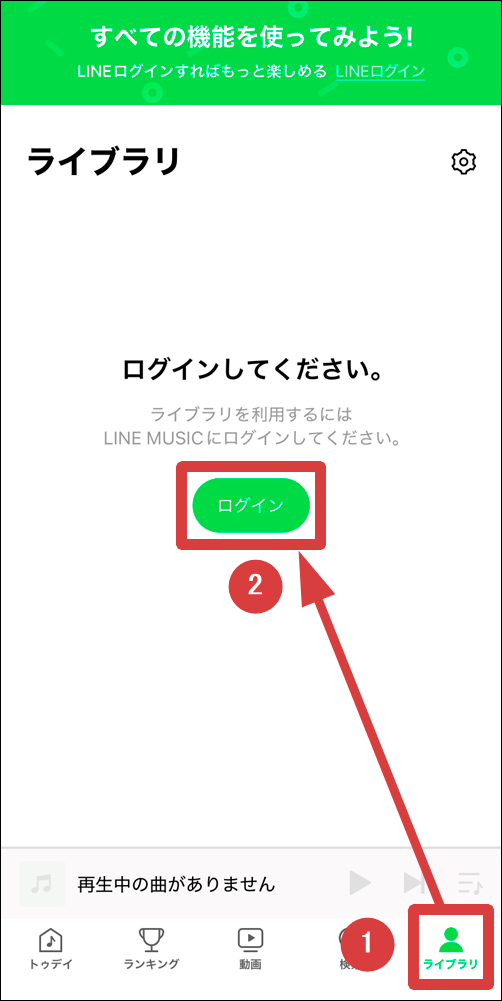
- 「ログイン情報入力」をタップします。
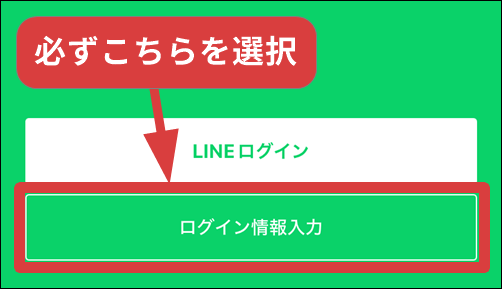
- LINEアカウントのメールアドレス・パスワードを入力してから「ログイン」をタップします。
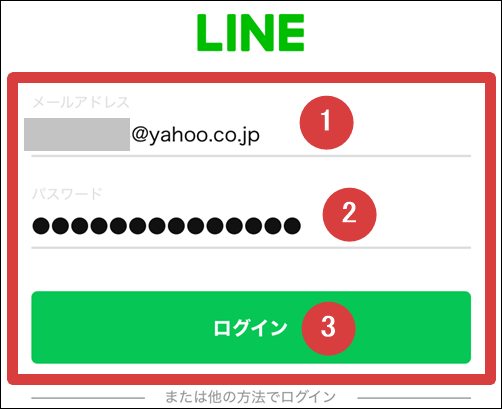
手順③:複数端末を登録する
- LINEミュージックの画面右下の「ライブラリ(人型アイコン)」→「設定ボタン(歯車)」をタップします。
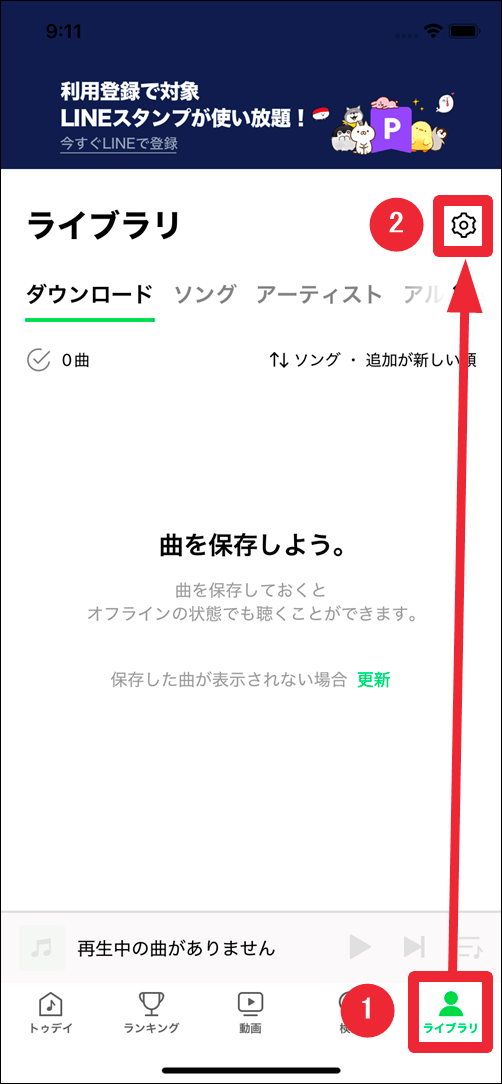
- 「端末の管理・登録」をタップします。

- 「登録する」をタップします。
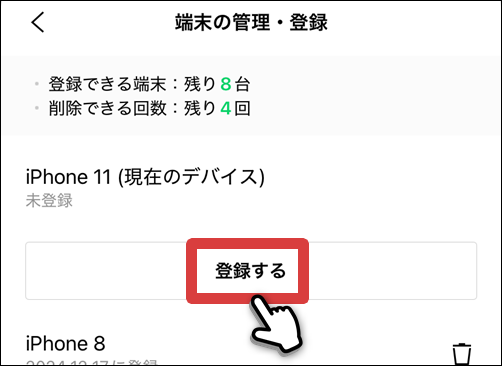
- 「確認」をタップすれば、操作しているスマホが登録されます。
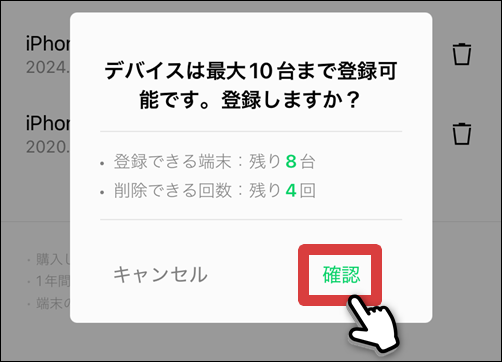
【重要】同時再生はダウンロード再生のみ可能
ここまでの手順でLINEミュージックを複数端末で使えるようになりますが、同時に再生できるのはダウンロード再生のみとなります。
「・・・」→「曲を保存」の順にタップしてダウンロードした曲なら同時再生が可能になります。
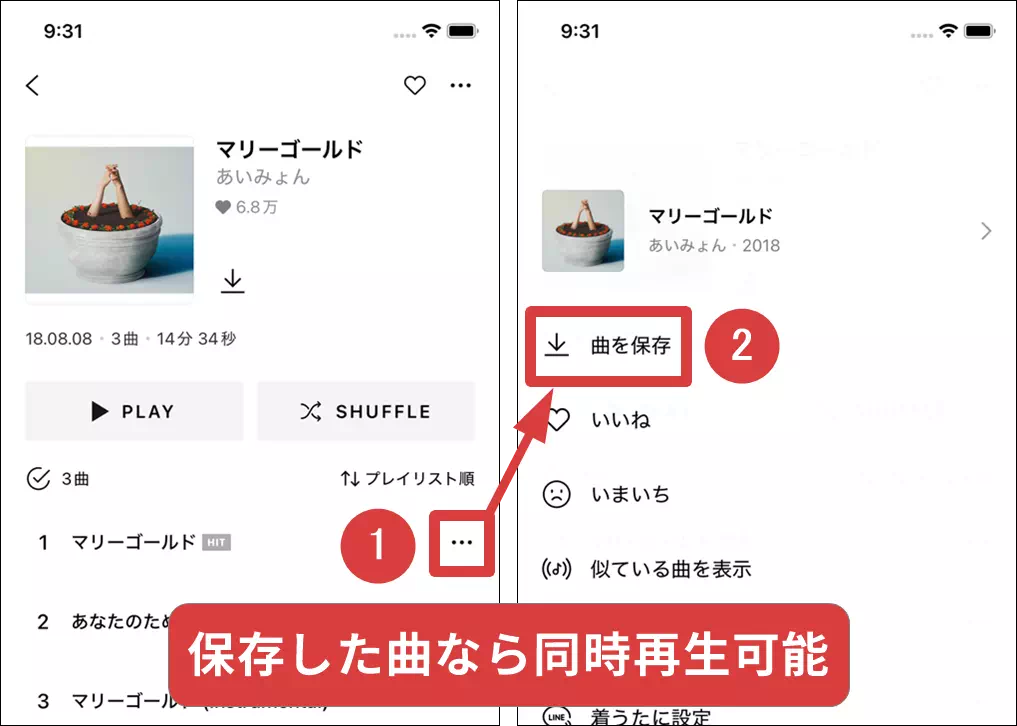
ダウンロード再生とストリーミング再生を切り替える方法について詳しく知りたい方は、こちらの記事も参考にしてください。
関連LINEミュージックでダウンロード再生とストリーミング再生を切り替える方法
ストリーミング再生で同時再生するとどうなる?
ストリーミング再生で同時に再生すると「他のデバイスで再生中です。ストリーミング再生は同時に複数デバイスでできません」のエラーメッセージが表示されます。

このエラーメッセージが出る時は、曲をダウンロードしてから再生すれば聴けます。
同時にできないのは、あくまでストリーミング再生のみです。
ダウンロード再生やその他の操作(楽曲の検索、プレイリストの編集など)は、複数端末で同時に実行できます。
関連「他のデバイスで再生中です。ストリーミング再生は同時に複数デバイスでできません」の対処法
LINEミュージックの複数端末の登録方法に関するよくある質問
Q: LINEミュージックの複数端末登録で追加料金は発生する?
追加料金は発生しません。
1つのアカウントにつき、10台まで追加料金なしで登録できます。
Q: PCとスマホで同時再生するには?
スマホ側のLINEミュージックで曲を保存(ダウンロード)してから再生すれば、同時に再生できるようになります。
Q: 家族や友達のスマホを登録して共有しても大丈夫?
物理的には1つのアカウントに家族や友達のスマホを登録して使うことは可能ですが、発覚した場合、LINEアカウントごとアカウント停止(BAN)されるリスクがあるため、やめておいたほうがいいでしょう。
家族でアカウントを共有したい場合は、ファミリープラン(月額1,480円)を登録するのがおすすめです。
まとめ
LINEミュージックを複数端末で利用するには、まずLINEアプリでメールアドレスとパスワードを登録し、次にLINEミュージックアプリでログインして端末を登録します。
同時再生はダウンロード再生のみ可能で、ストリーミング再生ではエラーになります。また、家族や友達との共有はアカウント停止のリスクがあるため、ファミリープランの利用を検討すると良いでしょう。
あわせて読みたい
LINEミュージックで再生回数が反映されない・確認できない時の対処法

